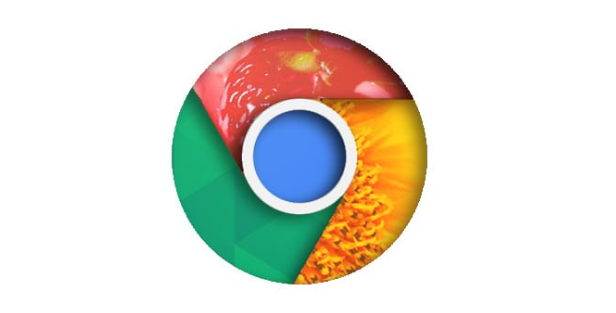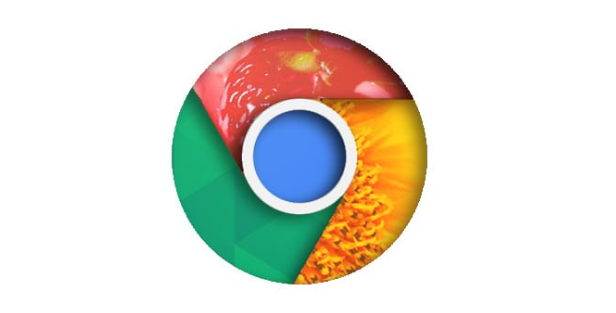
以下是关于Google浏览器下载失败重试后仍无法完成怎么办的内容。
首先,检查网络连接。确保你的设备已连接到互联网,并且网络信号良好。如果可能,尝试切换到更稳定的网络环境,如从Wi-Fi切换到有线连接。网络连接不稳定或中断可能导致下载失败。
其次,重启浏览器和计算机。有时简单的重启可以解决临时的下载问题。关闭Chrome浏览器,然后重新打开。如果问题仍然存在,尝试重启计算机。再次尝试下载任务,看看是否能够恢复正常。
然后,清除缓存和Cookie。浏览器缓存和Cookie可能会导致下载问题。在Chrome浏览器中,点击右上角的三个点图标,选择“设置”。在设置页面中,找到“隐私和安全”部分,点击“清除浏览数据”。选择清除“缓存的图片和文件”以及“Cookie和其他网站数据”,然后点击“清除数据”。完成后,重新尝试下载任务。
接着,检查下载管理器设置。Google浏览器使用内置的下载管理器来处理下载任务。确保下载管理器的设置正确。在Chrome浏览器中,点击右上角的三个点图标,选择“设置”。在设置页面中,找到“高级”部分,点击“下载”。确保“下载前询问每个文件的保存位置”选项未被选中,以避免不必要的提示。同时,检查默认的下载路径是否可用,并确保有足够的存储空间。
最后,尝试其他下载方式。如果上述方法都无法解决问题,可以尝试使用其他下载方式。例如,使用下载管理器软件(如IDM、Free Download Manager等)来管理下载任务。这些工具通常具有更强大的恢复功能和更高的稳定性。另外,你也可以尝试使用不同的浏览器或设备进行下载,以排除浏览器或设备本身的问题。通过以上方法,解决Google浏览器下载失败重试后仍无法完成的问题。